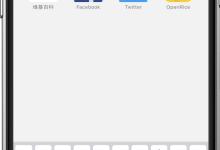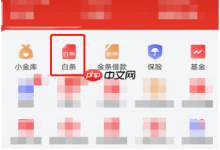多数指纹识别问题可通过清洁、重新录入解决,若无效需排查软硬件。1. 清洁手指与传感器,避免湿手操作;2. 检查保护膜是否遮挡;3. 多角度录入多个手指;4. 关闭蓝光过滤器、避免无线充电干扰;5. 更新系统、释放静电;6. 启用混合解锁方式并定期更换密码。持续异常则联系售后。

三星 Galaxy Z Fold5 的指纹识别不灵敏,多数情况可以通过清洁、重新录入或调整使用习惯来解决。如果问题持续,则需要排查软硬件或环境因素。
保持手指与传感器清洁
指纹识别依赖清晰的接触,任何污渍都会影响成功率。
- 清洁手指:识别前用干净纸巾擦干手汗或油脂,避免湿手、脏手操作。
- 清理传感器:Fold5 的侧边电源键集成指纹模块,定期用柔软无绒布轻轻擦拭该区域,清除灰尘和油膜。
- 检查保护膜:部分第三方全屏覆盖膜可能遮挡或干扰侧边指纹传感器,尝试暂时移除后测试识别效果。
优化指纹录入方式
录入质量直接决定后续识别的稳定性和速度。
- 多角度录入:在设置中删除旧指纹,重新录入时让手指缓慢旋转、轻微倾斜,覆盖指尖不同区域,提升匹配范围。
- 录入多个手指:建议录入常用手指(如右手拇指)的同时,补充录入食指或中指,作为备用方案。
- 避免损伤影响:手指有脱皮、伤口或长期干燥时,识别率会下降,可待恢复后重新录入或改用其他手指。
排除系统与外部干扰
某些设置或环境条件也会导致识别异常。
- 关闭蓝光过滤器:部分用户反馈开启蓝光过滤器会影响指纹识别,可在识别失败时尝试关闭该功能测试。
- 避免无线充电干扰:手机正在无线充电时,可能因电磁干扰导致指纹模块不稳定,可暂停充电再试。
- 释放静电:在干燥环境中使用前,先触摸金属物体释放静电,防止静电影响传感器工作。
- 更新系统:进入“设置 > 软件更新”检查是否有新版本,系统更新常包含指纹模块的兼容性修复。
安全功能建议
为兼顾便捷与安全,合理配置生物识别与锁屏策略。
- 混合解锁方式:除指纹外,可同时启用图案、PIN码或面部识别,一种方式失效时仍有备用方案。
- 定期更换密码7d>:即使使用生物识别,也建议每段时间更换一次锁屏密码,增强安全性。
- 限制敏感应用访问:对银行、支付类App单独设置更高强度验证(如仅允许PIN码),不依赖指纹快速通过。
基本上就这些方法。大部分识别问题都能通过清洁和重新录入解决。若所有操作后仍无效,可能是传感器硬件故障,建议联系三星售后检测。

 路由网
路由网